En la página Cuenta, puedes configurar algunos de los parámetros de configuración de tu cuenta de usuario de Looker. Puedes acceder a esta página desde el menú de usuario:
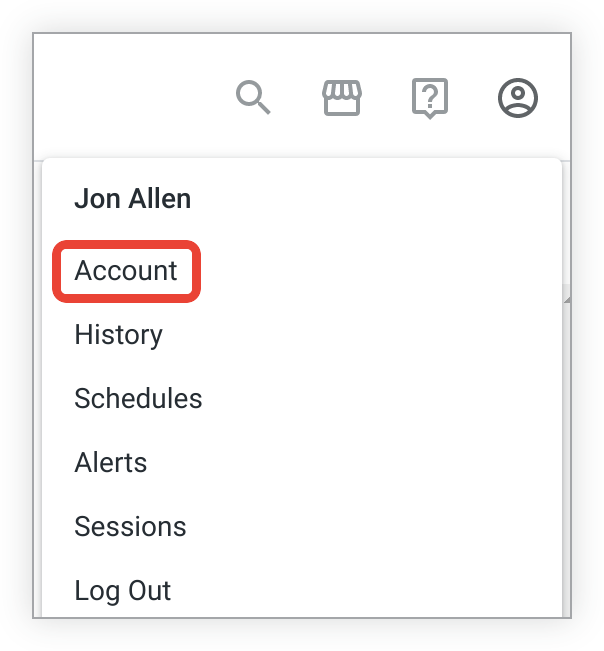
Este tema incluye las siguientes secciones:
- Cómo cambiar la configuración estándar de la cuenta
- Cómo cambiar la configuración de tu suscripción de correo electrónico
- Configura credenciales de conexión de OAuth
Cómo cambiar la configuración de la cuenta estándar
En la sección superior de la página Cuenta, se muestra la configuración de tu cuenta de Looker:
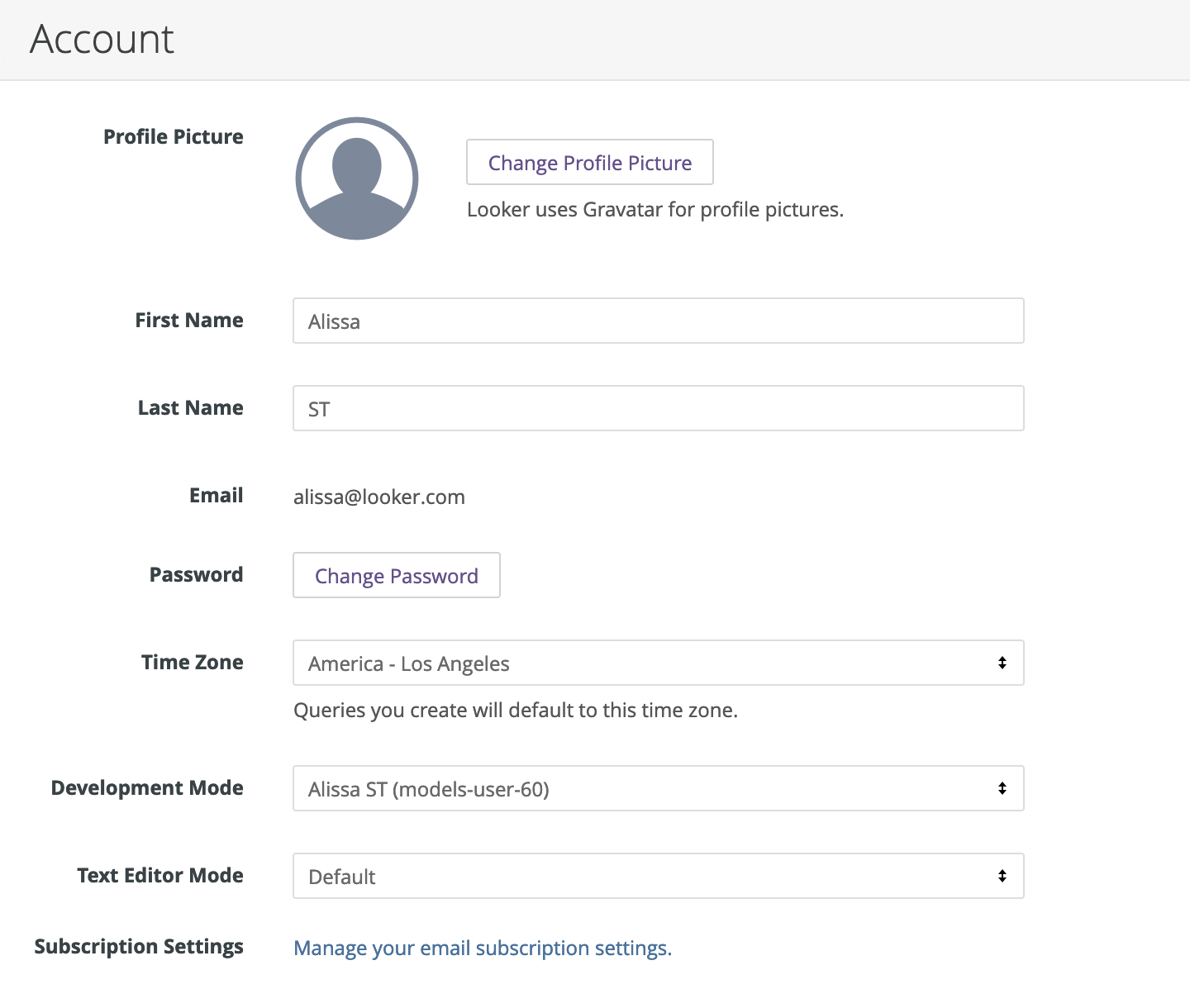
- Foto de perfil: Si tu administrador de Looker la habilitó, puedes usar la app de Gravatar para crear o crear un avatar para tu cuenta.
- Nombre: El primer nombre configurado en la cuenta.
- Apellido: Apellido configurado en la cuenta.
- Email: Es la dirección de correo electrónico asociada con la cuenta de Looker (este campo no se puede editar).
- Contraseña: Contraseña asociada con la cuenta Haz clic en el botón Cambiar contraseña para establecer una nueva.
- Zona horaria: Es la zona horaria predeterminada que se usará para las consultas de este usuario.
- Modo de desarrollo: Es la rama Git del usuario para el desarrollo de LookML. La configuración predeterminada de este campo es la rama que se creó cuando se creó la cuenta de usuario, pero puedes seleccionar otras ramas.
- Modo de editor de texto: Es el estilo del editor de texto del IDE de LookML. Puedes elegir entre el editor de texto predeterminado de Looker, un editor de texto Vim o un editor de texto de Emacs.
- Configuración de suscripción: Los tipos de correos electrónicos de Looker que recibirá el usuario, como se describe en la siguiente sección.
Cómo cambiar la configuración de tu suscripción de correo electrónico
Puedes administrar la configuración de tu suscripción de correo electrónico de Looker. Elige si quieres recibir anuncios de productos y eventos, sugerencias y trucos, y otros tipos de información.
Puedes ver y actualizar esta configuración en el Centro de preferencias de Looker. En la sección Perfil de la página Cuenta de Looker, haz clic en Manage your email subscription settings para abrir el centro de preferencias.
Sigue estos pasos a fin de actualizar tus preferencias para las suscripciones de correo electrónico de Looker:

- En Preferences for, Looker completa la dirección de correo electrónico desde la configuración de tu cuenta. Si prefieres una dirección de correo electrónico diferente, comunícate con el administrador de Looker.
- En Contenido, selecciona las casillas de verificación de los tipos de correos electrónicos que deseas recibir de Looker.
- Si quieres suspender la entrega de correos electrónicos de Looker durante tres meses, o si quieres anular la suscripción a todos los correos electrónicos de Looker, selecciona la casilla de verificación correspondiente en Settings.
- Una vez que hayas seleccionado la configuración de suscripción que desees, haz clic en Update Preferences.
Cuando haces clic en el botón Update Preferences (Actualizar preferencias), Looker guarda tus preferencias de suscripción por correo electrónico y te envía un correo electrónico para confirmar los cambios. Si desea volver a esta página y actualizar la configuración, haga clic en el vínculo Administrar la configuración de las suscripciones por correo electrónico en la página Cuenta.
Si no tienes una cuenta de Looker, puedes registrarte en un subconjunto de estas preferencias de correo electrónico. Para ello, navega al Centro de preferencias de Looker, ingresa tu dirección de correo electrónico y realiza tus selecciones.
Configura las credenciales de conexión de OAuth
Si tu instancia de Looker tiene conexiones de base de datos que usan OAuth, como Snowflake o Google BigQuery, también verás una sección para Credenciales de conexión de OAuth:

Haz clic en Acceder para ingresar tus credenciales de OAuth a través de una interfaz de OAuth. Si ya accediste, tus conexiones mostrarán otras opciones:
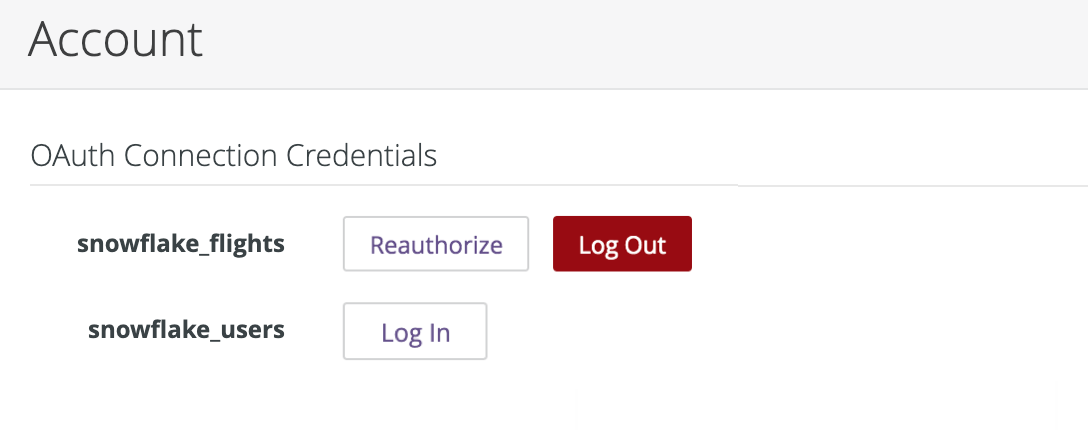
Haz clic en Volver a autorizar para abrir la página de acceso de OAuth o en Salir para que tu cuenta de usuario de Looker salga de la sesión de OAuth.
Consulta la página de documentación de Snowflake a fin de obtener más información para usar OAuth en las conexiones de Snowflake. Consulta la página de documentación de Google BigQuery a fin de obtener más información sobre el uso de OAuth para las conexiones de BigQuery.
Configura integraciones con servicios de terceros
Algunos servicios de terceros integrados con Looker, como Slack, requieren que los usuarios realicen una autenticación única antes de usarlos.
Las integraciones que requieren autenticación se encuentran en la sección Integraciones de la página Cuenta del usuario.
Si no hay integraciones habilitadas que requieran la autenticación para tu instancia de Looker, verás una nota en la sección Integraciones:

Si el administrador habilitó una integración que requiere que te autentiques en un servicio de terceros, verás el nombre del servicio en Integraciones, junto con una indicación de lo que debes hacer:

Una vez que se haya autenticado correctamente, verá el nombre del servicio en la sección Integraciones, junto con las opciones para revocar la autenticación que pueda existir para ese servicio:

Cómo cambiar la configuración del usuario personalizada
Tu administrador de Looker puede configurar atributos de usuario adicionales que te ayuden a personalizar tu experiencia en Looker. En la sección Detalles adicionales, se muestran los valores de los atributos del usuario configurados para tu cuenta de Looker. Muestra una lista de cada uno de los atributos de usuario seguido de los valores asignados. Si tu administrador de Looker configuró cualquiera de los atributos de usuario en hidden, no podrás ver ese valor; en su lugar, el valor se indicará mediante una serie de asteriscos.
La columna Valor personalizado indica si el valor del atributo de un usuario es personalizado. Un valor personalizado es aquel que se asigna a su cuenta de usuario de forma individual, en lugar de un valor que su cuenta heredó de un grupo. Si está activado el interruptor Valor personalizado junto a un atributo de usuario, este tendrá un valor personalizado.
Es posible que puedas editar algunos atributos de usuario según la forma en que tu administrador de Looker haya configurado tu cuenta. Para ello, active el interruptor Valor personalizado junto al atributo de un usuario, ingrese el valor que desea y haga clic en Guardar.
Guardando los cambios
Después de realizar cambios en las opciones de esta página, haga clic en el botón Guardar para guardar los cambios.
